
Hay pocos problemas de seguridad que una buena dosis de paranoia y conocimientos técnicos no pueda resolver. Hoy veremos cómo proteger la conexión de datos móviles de su teléfono Android contra intrusiones mediante software gratuito y un simple túnel SSH.
El lector de HTG Michael escribió con una simple solicitud que estamos más que felices de cumplir:
Estimado HTG,
Leí tu guía para configurar un servidor SSH en su enrutador doméstico y configurar su computadora portátil para conectarse a través de ella, pero estoy un poco abrumado tratando de traducir lo que aprendí en esa guía a mi teléfono Android. ¿Existe una forma sencilla de obtener el mismo cifrado de enlace de inicio que estoy disfrutando en mi computadora portátil en mi teléfono Android? Completé con éxito el tutorial original (por lo que ahora tengo un servidor SSH ejecutándose en mi enrutador) por lo que vale. ¿Puedes ayudar a un lector lo suficientemente inteligente?
Sinceramente,
Miguel
Creemos que se está quedando corto con la etiqueta de lo suficientemente inteligente, Michael. Después de todo, pudo actualizar el enrutador de su hogar, configurar el servidor SSH incorporado y configurar su computadora portátil como cliente. ¡Con eso en tu haber, encontrarás esta guía para hacer lo mismo con tu teléfono realmente fácil! Empecemos.
Si está leyendo esto y no está seguro de qué es exactamente SSH o por qué desea habilitarlo en su teléfono inteligente (u otro dispositivo móvil), le recomendamos encarecidamente que lea el Qué es y por qué configurar una sección de túnel seguro en nuestra guía de configuración del enrutador SSH.
Lo que necesitarás
Para este tutorial, necesitará lo siguiente:
- Un teléfono Android rooteado con sistema operativo Android 1.6 o superior.
- Una copia gratuita de Túnel SSH para Android .
- Un servidor SSH al que conectarse.
Algunas notas sobre los requisitos anteriores están en orden. Primero, para configurar e implementar correctamente SSH Tunnel para Android, necesita tener acceso de root en su teléfono Android. Si su teléfono aún no está rooteado, le recomendamos encarecidamente leer nuestra guía sobre el tema, Cómo rootear su dispositivo Android y por qué es posible que desee , ya que cubre los conceptos básicos del enraizamiento y le muestra cómo hacerlo.
En segundo lugar, nos basaremos en nuestra guía. Configure SSH en su enrutador para un acceso web seguro desde cualquier lugar en este tutorial. Tú no haga debe usar exactamente la misma configuración que estamos usando (el servidor SSH incorporado en un enrutador flasheado con firmware Tomato de terceros) pero necesitará tener un servidor SSH (ya sea alojado en un servidor remoto o en su red doméstica ) para conectarse.
A partir de este punto, asumiremos que tiene, como mínimo, una cuenta SSH con el nombre de usuario, la contraseña y (si desea mayor seguridad) un par de claves autorizadas para esa cuenta. Si alguno de estos términos le parece desconocido, nuevamente, le sugerimos encarecidamente que lea la guía Configuración SSH en su enrutador vinculada anteriormente.
Descarga y configuración de SSH Tunnel para Android
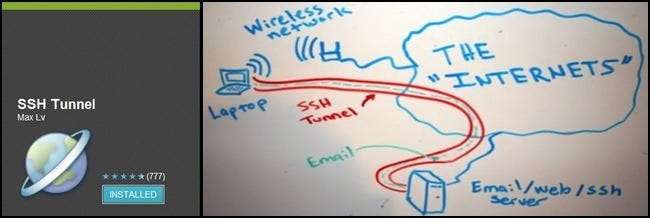
Si bien SSH Tunnel para Android no es la única herramienta SSH disponible para la plataforma Android, la preferimos por una variedad de razones, incluida la facilidad de configuración, la facilidad de uso diario y, lo que es más importante, el público objetivo. SSH Tunnel se concibió como una herramienta para usuarios en China y otros países donde los gobiernos opresivos y censuradores restringen fuertemente el acceso a Internet. Si es lo suficientemente bueno para las personas en lugares como China (que arriesgan su libertad eludiendo los cortafuegos del gobierno), entonces es lo suficientemente bueno para nosotros. Obtenga una copia gratuita en el Tienda de Google Play (o, si no puede acceder a la tienda de Google Play en su ubicación, coge el archivo APK aquí a instalarlo manualmente ).
Instale la aplicación y ejecútela por primera vez para comenzar el proceso de configuración. La primera pantalla que verá se verá así:
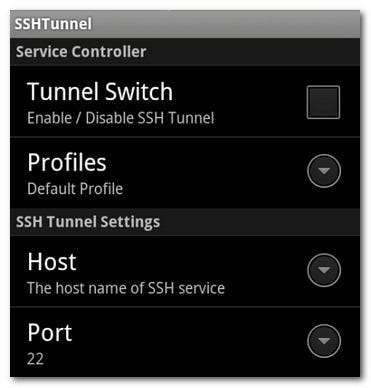
Resista la tentación de verificar Tunnel Switch y encender el túnel; aún no hemos ingresado ninguna información de inicio de sesión, por lo que solo saldrá un error. Comencemos visitando la sección Configuración del túnel SSH del menú. Ingrese la siguiente información: la IP de su host y el puerto en el que escucha el servidor SSH. El puerto predeterminado es 22 para SSH; a menos que haya cambiado específicamente el puerto o su host SSH le haya indicado que use un puerto alternativo, déjelo como 22.
En la sección Información de la cuenta, ingrese su nombre de usuario y contraseña en el servidor SSH. En este punto, tenemos suficiente información ingresada para formar una conexión simple entre SSH Tunnel y su servidor SSH con autorización basada en contraseña.
Si desea utilizar un par de claves para asegurar aún más su conexión a su servidor SSH, y le recomendamos que lo haga, necesitará la mitad de la clave privada del par ahora. (Si necesita generar un par, consulte el Sección de generación de claves de nuestra guía de enrutadores SSH).
Nota: Puede alternar su servidor SSH entre usar solo inicio de sesión / contraseña e inicio de sesión / par de claves desde el lado del servidor SSH, no la aplicación de túnel SSH en su teléfono. Consulte el menú / documentación de ayuda correspondiente en su servidor SSH para obtener ayuda si es necesario.
Una vez que tenga el archivo de clave privada (que termina en .ppk), deberá copiarlo en / sdcard / sshtunnel / key /. Para usar la tecla, presione el botón de menú en su teléfono para abrir la siguiente interfaz:
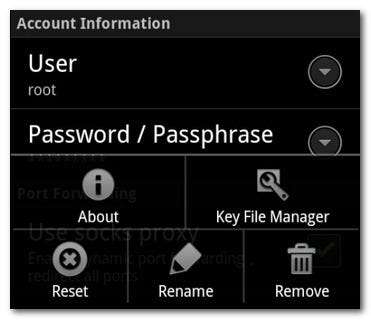
Presione Administrador de archivos de teclas y simplemente navegue hasta el directorio / sshtunnel / key /. Seleccione la clave apropiada para su servidor SSH; puede que le resulte útil nombrar cada clave según el servicio, como HomeRouter.ppk o SomeSSHService.ppk, si decide utilizar la función Perfiles para utilizar varios servidores SSH.
Una vez que haya configurado la contraseña y / o la clave privada, es el momento de finalizar la última configuración.
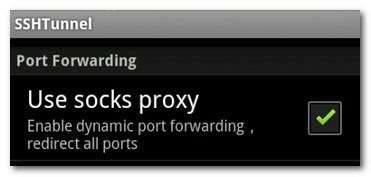
En la sección Información de la cuenta está la sección Reenvío de puertos. Para acelerar el proceso, sugerimos activar el servidor proxy SOCKS incorporado para aumentar la compatibilidad de la aplicación con SSH Tunnel. Simplemente marque "Usar proxy de calcetines" para encenderlo.
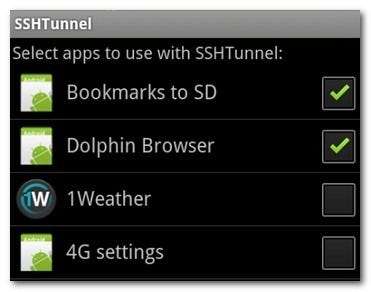
Finalmente, es hora de decidir si desea enrutar toda la conexión de datos de Android a través de su servidor SSH o redireccionar aplicaciones de forma selectiva a través del servidor. Para enrutar toda su conexión, marque "Proxy global". Para enrutar aplicaciones de forma selectiva, elija “Proxy individual” y luego marque las aplicaciones individuales que desea enrutar, como su navegador web y Facebook, como se muestra arriba.
En este punto, estamos listos para rockear, pero antes de iniciar el túnel, echemos un vistazo a las últimas opciones de configuración para que pueda decidir si desea usarlas o no. Desde la subsección Configuración de funciones del menú de configuración:
- Autoconectar: Activar esto configurará SSH Tunnel para sondear y conectarse automáticamente al servidor SSH siempre que esté disponible.
- Reconexión automática: Al activarlo, se alterna el protocolo de reconexión automática para que SSH Tunnel restablezca la conexión en caso de una pérdida inesperada.
- Habilitar lista GFW: Esta es una característica específicamente para ciudadanos chinos; habilita el servicio de proxy SSH Tunnel solo para sitios web específicamente bloqueados por el Gran Cortafuegos de China.
- Habilite el proxy DNS: Esto está marcado de forma predeterminada y recomendamos dejarlo marcado. Cuando se marca, todas sus solicitudes de DNS se enrutan a través del servidor SSH. Si la desmarca, sus solicitudes de DNS se enviarán a través de la conexión de datos de su teléfono sin la protección del túnel SSH. (p. ej., cualquier persona que lo espíe verá a dónde se dirige, pero no los datos que obtiene del sitio web que está visitando).
¿Está todo listo para su satisfacción? ¡Excelente! Probemos la conexión ahora.
Prueba de su conexión de túnel SSH
Para establecer que nuestra conexión SSH esté funcionando, primero debemos establecer la dirección IP de nuestro dispositivo móvil. Abra el navegador web de su teléfono y realice una búsqueda en Google de "cuál es mi IP". Sus resultados deben mostrar la dirección IP de su conexión de datos móviles así:
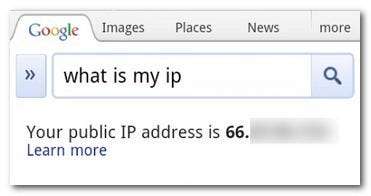
Esa es la dirección IP asignada por nuestro proveedor de telefonía celular a nuestro teléfono inteligente Android. Aunque tenemos SSH Tunnel configurado, todavía no está activado y todavía estamos enviando todas nuestras solicitudes de DNS y solicitudes de datos al aire libre.
Abra SSH Tunnel y, en la parte superior, marque Interruptor de túnel . Esto activa el túnel SSH; la primera vez que lo haga, recibirá un mensaje de la interfaz raíz / superusuario que verifica que está bien otorgar permisos de superusuario al túnel SSH. Está bien, continúe y marque la casilla Recordar (de lo contrario, deberá autorizarlo cada vez que se conecte en el futuro).
Espere un momento para que se conecte; le notificará que la conexión se ha realizado correctamente. Si dejó las notificaciones activadas en el menú de configuración, también verá un aviso en su cajón de notificaciones desplegable como este:
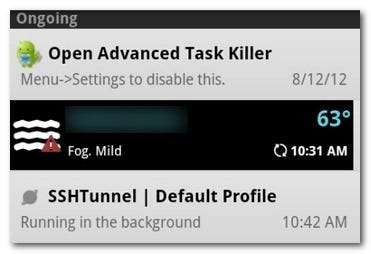
Ahora es el momento de comprobar si el navegador se enruta correctamente a través del túnel SSH. Continúe y vuelva al navegador web y actualice su consulta "¿Cuál es mi IP?". Debería ver una nueva dirección IP que corresponde a la dirección IP de su servidor SSH, así:
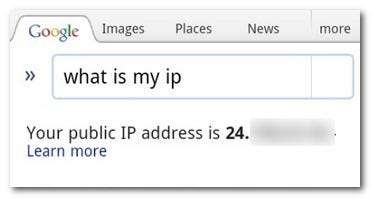
¡Éxito! Con un simple toque de un botón, hemos cambiado todo el tráfico de nuestro navegador web al servidor SSH remoto. Ahora todo lo que sucede entre nuestro navegador móvil (o el teléfono completo si lo configuró para Proxy global) está completamente encriptado para cualquiera que pueda estar fisgoneando en la conexión entre el teléfono y el punto de salida en el servidor SSH.
¡Eso es! Ahora estás navegando sobre la marcha como un superespía y nadie puede meterse en tu negocio. Ya sea que esté tratando de evitar que los rastreadores de paquetes en la cafetería vean su inicio de sesión y el tráfico de Facebook o el arranque de un gobierno corrupto de su cuello, está en el negocio.






